OpenVPN در pfsense
OpenVPN یک نرمافزار کاربردی منبعباز است که VPN را برای ایجاد تونلی امن و رمزنگاری شده، بین فرستنده و گیرنده، پیادهسازی کرده است. این ابزار با بهرهگیری از SSL/TLS به تبادل کلید میپردازد و قابل اجرا بر روی پروتکلهای TCP و UDP است. از قابلیتهای دیگر این پروتکل میتوان به multiplexing چند تونل SSL بر روی یک Port از TCP یا UDP اشاره کرد و همچنین میتوان این ابزار را با وجود پروکسی یا NAT یا فایروال بکار برد .این ابزار به دو صورت کلاینت و سروری وجود دارد و با وجود منبعباز بودن آن، برنامههای نوشته شده نیز رایگان هستند. این نرمافزار قابل بکارگیری بر روی انواع پلتفرمهای لینوکس، ویندوز و مکینتاش است.
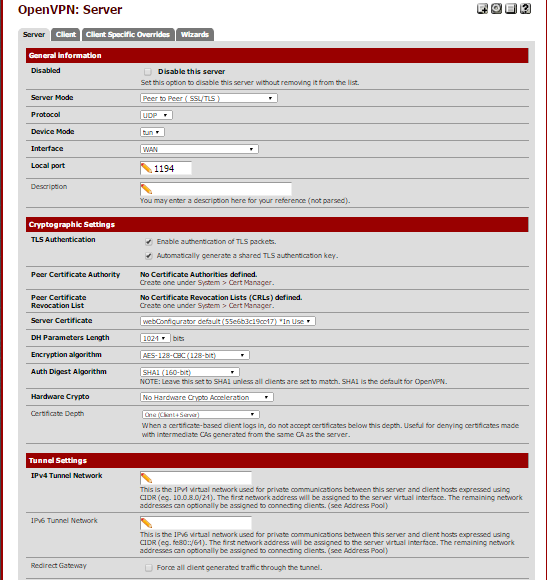
در ادامه به آموزش تنظیمات جهت فعال سازی openvpn در pfsense می پردازیم. برای این منظور بصورت زیر عمل میکنیم .
در مرحله اول ما باید یک CA (سرور امضا کننده و نگهدارنده گواهی امنیتی ) در pfsense راه اندازی کنیم. به همین دلیل به منوی زیر میرویم و بر روی دگمه wizard کیلیک میکنیم .
در صفحه ای که باز شد Local User Access را انتخاب کرده next را میزنیم.
حالا به مرحله ساختن CA میرسیم . ایتدا یک نام مانند pfsense-CA برای آن انتخاب میکنیم .
سپس طول کلید را بر روی ۲۰۴۸ می گذازیم و طول عمر کلید را ۳۶۵ روز انتخاب میکنیم .
در فیلیذ های بعدی که میبینید شما میتوانید اطلاعات certificate خود را کامل کنید. این اطلاعات شامل کد کشور , شهر , استان , ایمیل و غیره میباشد که شما میتوانید آن را بسته به نیاز خود وارد کنید.
بعد از وارد کردن اطلاعات بالا بر روی دکمه Add new CA کلیلک کنید تا CA شما در pfsense اضافه شود.
در اینجا ما کلید CA را ساخته ایم و نیاز داریم که یک certificate برای openvpn خود را با آن امضا کنیم . برای این منظور بر روی Create new Certificate کلیلک میکنیم .
در صفحه باز شده در قسمت General OpenVPN Server Information یک توضیحی از سرورمان میگذازیم.
در قسمت Cryptographic Settings تیک TLS Authentication را بر میداریم .
در قسمت Encryption Algorithm عبارات AES-256-CBC (256-bit) را وارد یا انتخاب میکنیم .
در قسمت Tunnel Settings یک رنج آدرس IP برای کانکشن های vpn خودمان انتخاب میکنیم . مانند ۱۰٫۱۰٫۱۰٫۲۸/۲۹
در قسمت Compression نوع Enabled with Adaptive Compression را فعال میکنیم .
تیک Inter-Client Communication را میزنیم .
در Advanced text box خط زیر را وارد میکنیم
push “route 10.10.10.0 255.255.255.240”;mute 10;comp-lzo;
بقیه تنظیمات را به حالت پیشفرض رها میکنیم و دکمه Next را میزنیم.
در اینجا کار ما تمام شده و برای فعال شد تنظیمات دکمه Finish را میزنیم.

